Lasergravering og skæring af brugerdefinerede bryllupsinvitationer
Papir, Bryllup
Introduktion
Projektindstillinger
Trin 1: Kom godt i gang
Vi starter med at lave indstillinger for gravering af kartonen. Ved at bruge en hvid kerne karton, er vi i stand til at gravere gennem farvelaget ned til det hvide niveau. Men du kan bruge næsten ethvert karton til de to øverste lag, da de ikke bliver graveret. Hvis du vælger en mørkere farve til det nederste lag af kortet, får du den bedste kontrast til din indgraverede tekst, men du kan eksperimentere med de farver, du ønsker.
Start i Epilog Job Manager, naviger til fanen Jobs, og klik på knappen Generer. Dette vil skabe en række materialeindstillinger, så vi kan finde den perfekte indstilling.
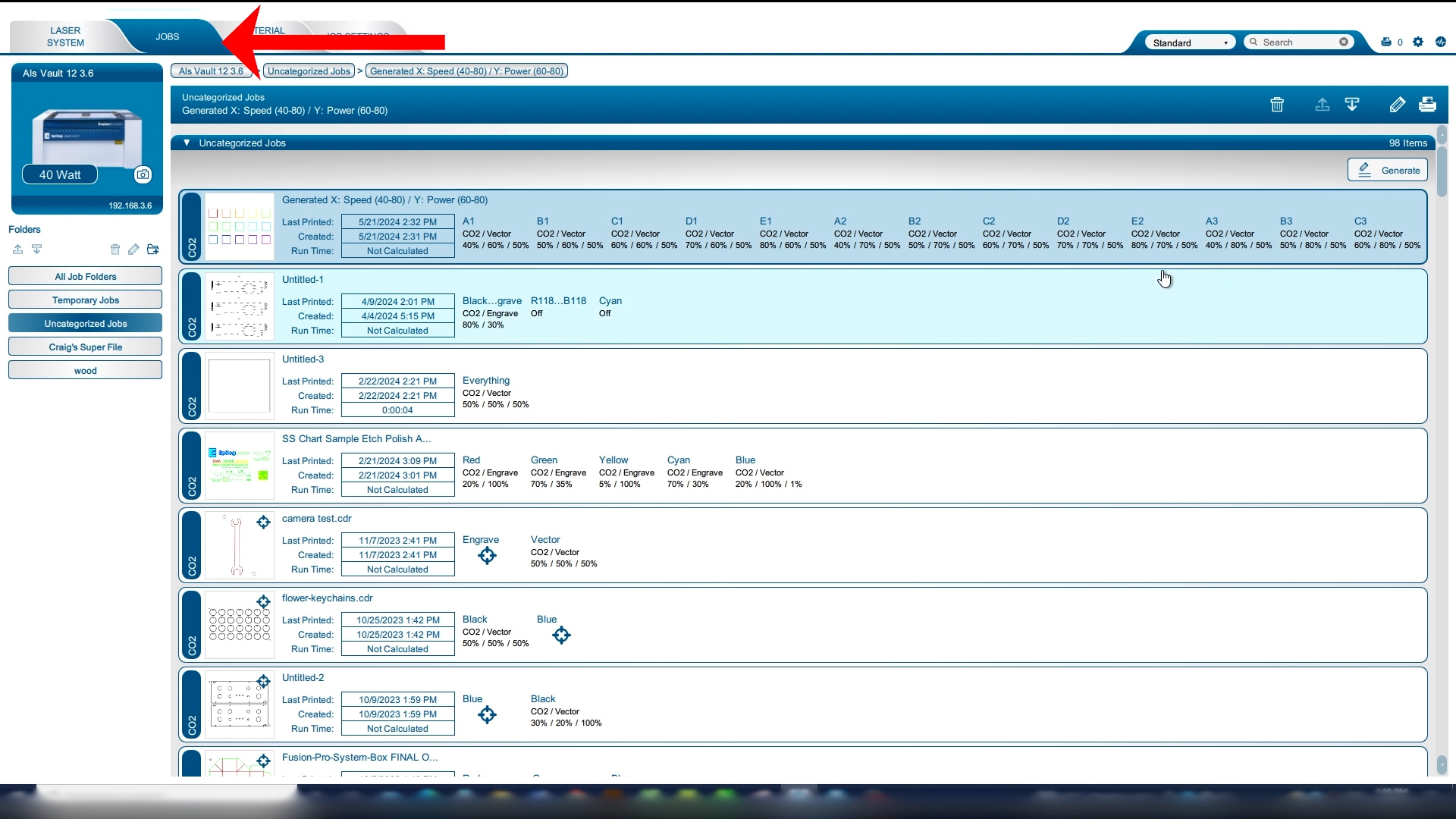
Vi indstiller kassestørrelsen til 0,15", mellemrum til 0,05”, og sæt kolonnerne til 5 og rækkerne til 2. Dette vil tillade os at vise 5 forskellige effektindstillinger og 2 forskellige hastighedsindstillinger. I X-aksen indstiller vi effekten mellem 10 og 50%. I Y-aksen indstiller vi hastigheden mellem 90 og 100%. Klik på Gem.
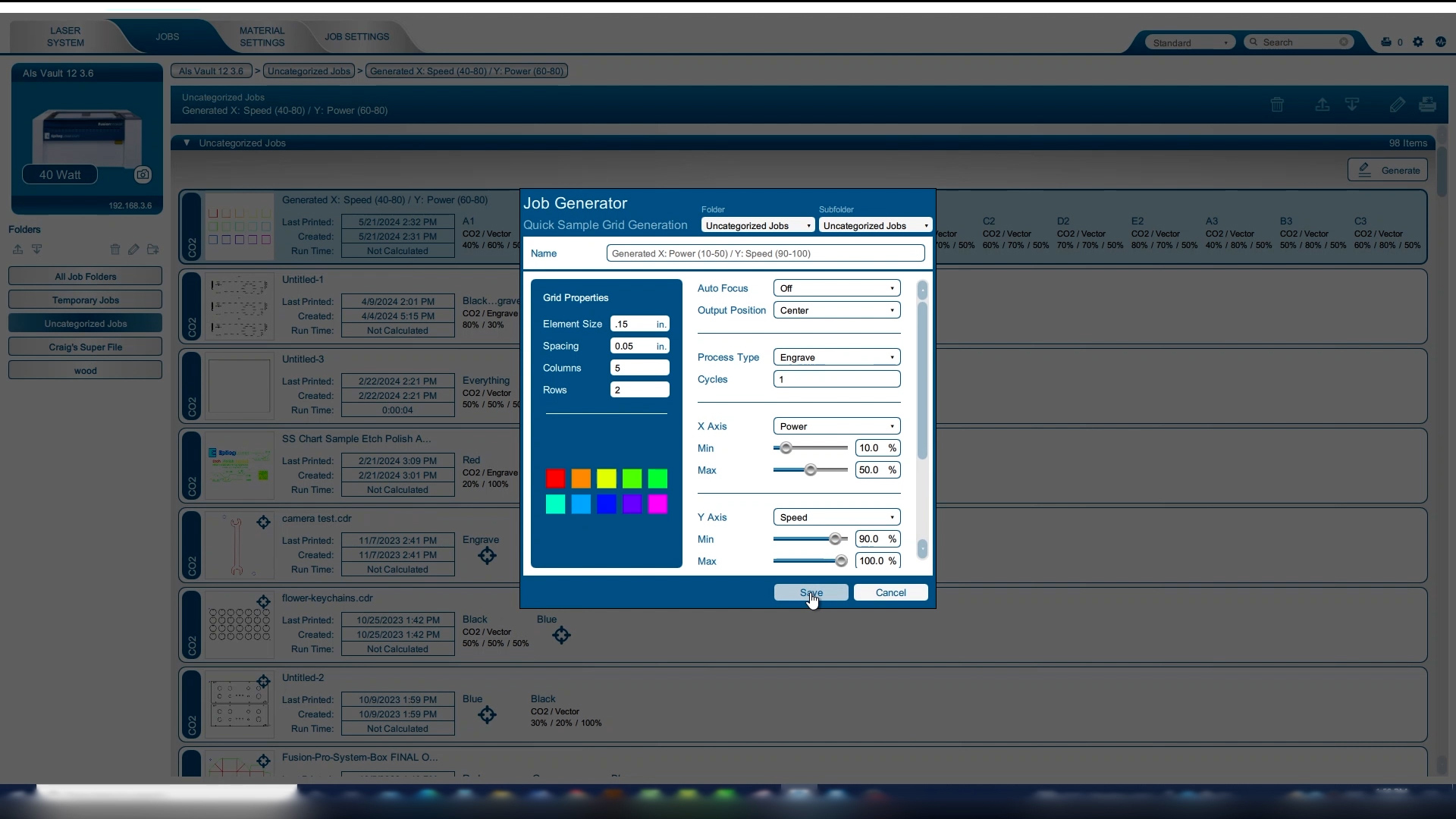
Trin 2: Materialetest
Åbn nu vores nye job. Brug et stykke karton til at flytte den genererede fil på kartonen og tryk på printerikonet.
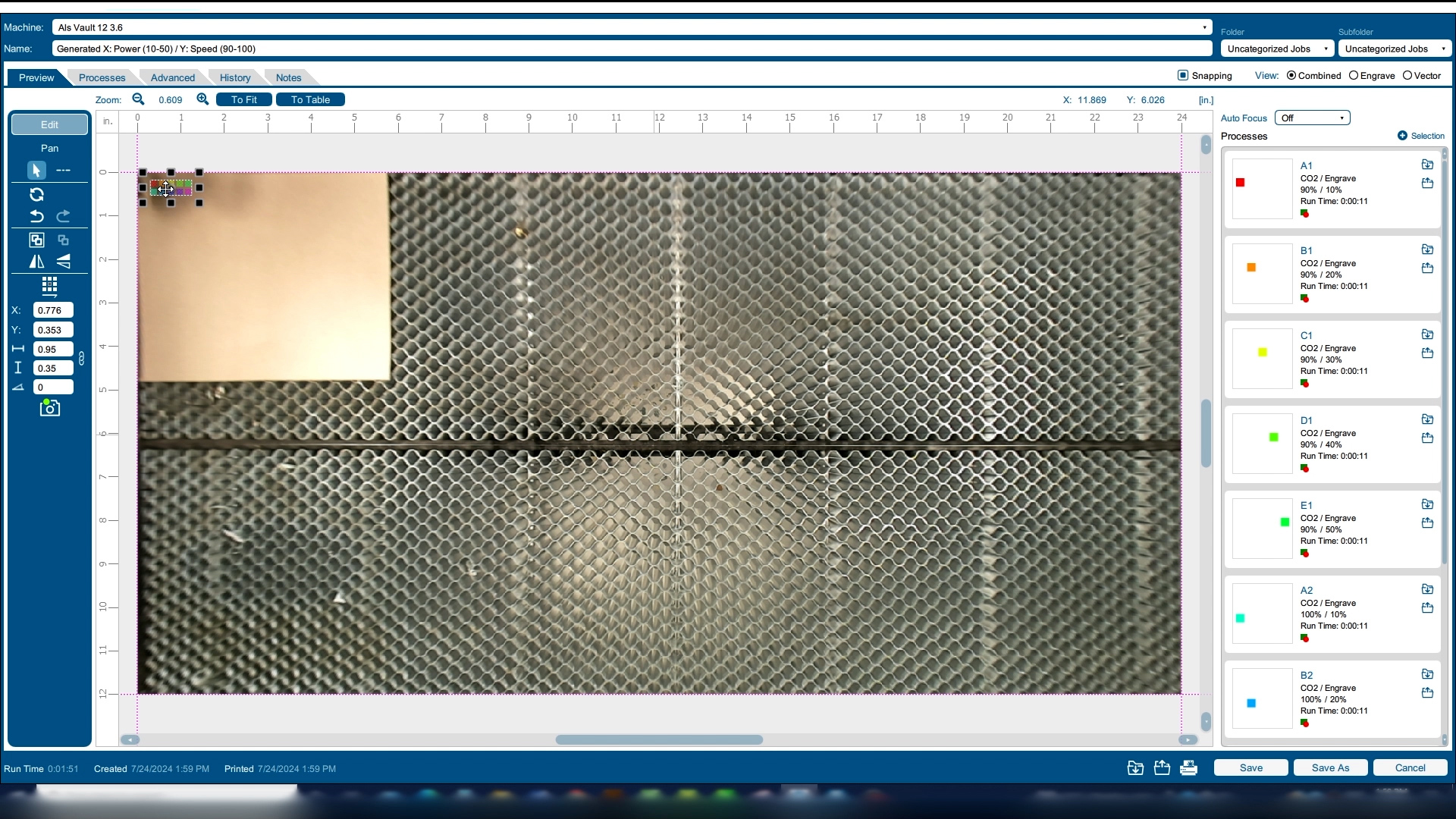
Efter at filen er graveret, kan vi finde vores foretrukne indstillinger for at få et hvidt mærke på kartonen. Vi foretrak kvadratet med 100% hastighed, 30% effekt.

Trin 3: Gravering og skæring
Vi placerer grafikken i øverste højre hjørne af siden. Bemærk, at du kan indstille dette til at oprette op til fire invitationer på én gang. Vælg nu indstillingerne for graveringen ved at bruge de indstillinger, vi bedst kunne lide fra generatorfiltesten. På et 30-watt system bruger vi 100 % hastighed, 30 % strøm og 500 dpi. Vi indstiller vores skærelag til 50 % hastighed, 60 % effekt og 20 % frekvens, og sender derefter filen til laseren.
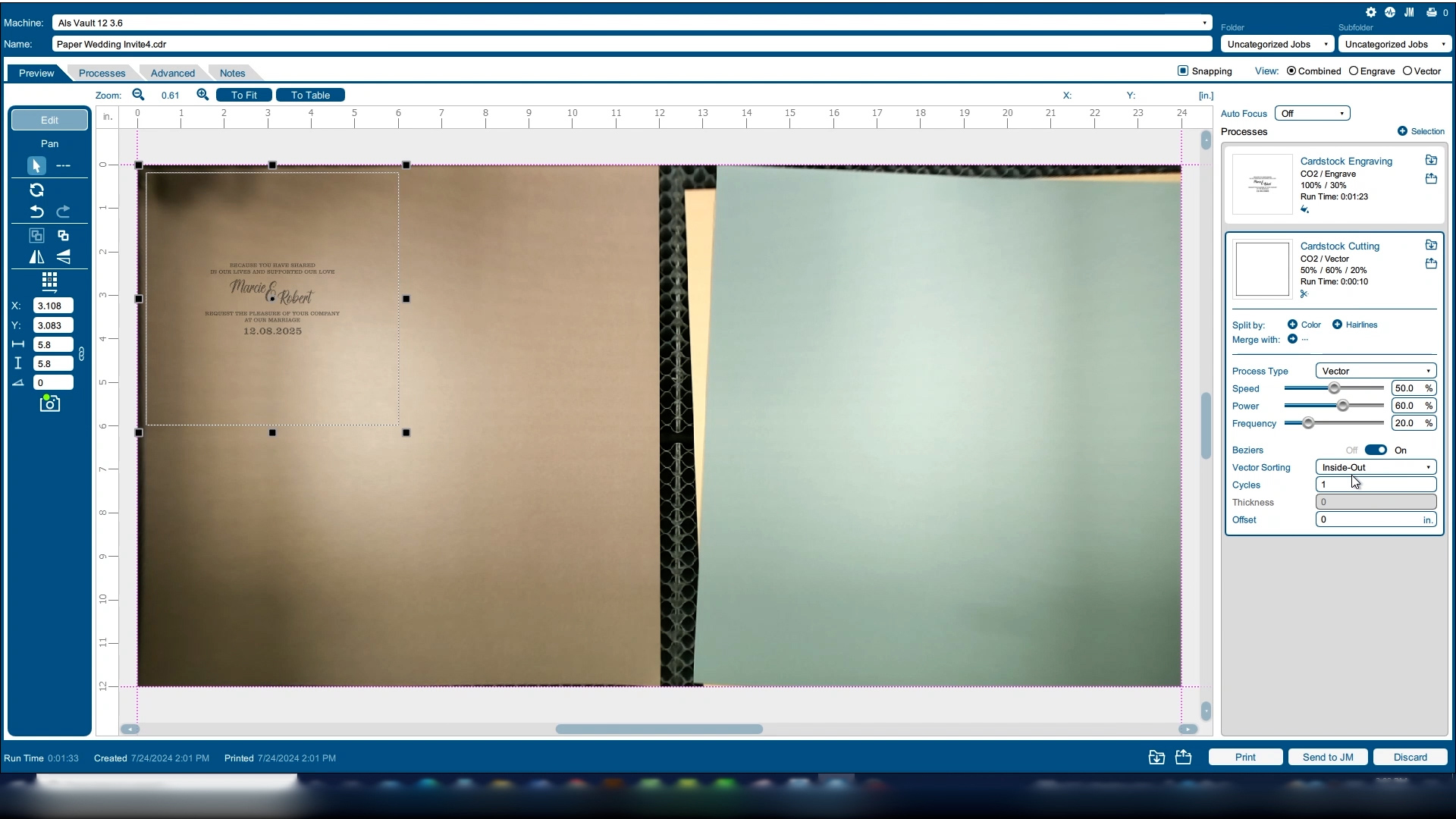
Dernæst går vi videre til mellemlaget. Dette lag vil kun have et par snit, hvor vi ønsker, at baglagets farve skal vises hele vejen gennem invitationen. Vælg dette lag og udskriv det, kun markering, til Laser Dashboard. Vi slår de to processer sammen til en enkelt skæreproces.
Importer dine indstillinger for kartonskæring. Det er en god idé at gemme dine indstillinger, når du har ringet dem ind, så de er hurtige at finde, næste gang du arbejder med det materiale! Udskriv filen til laseren.
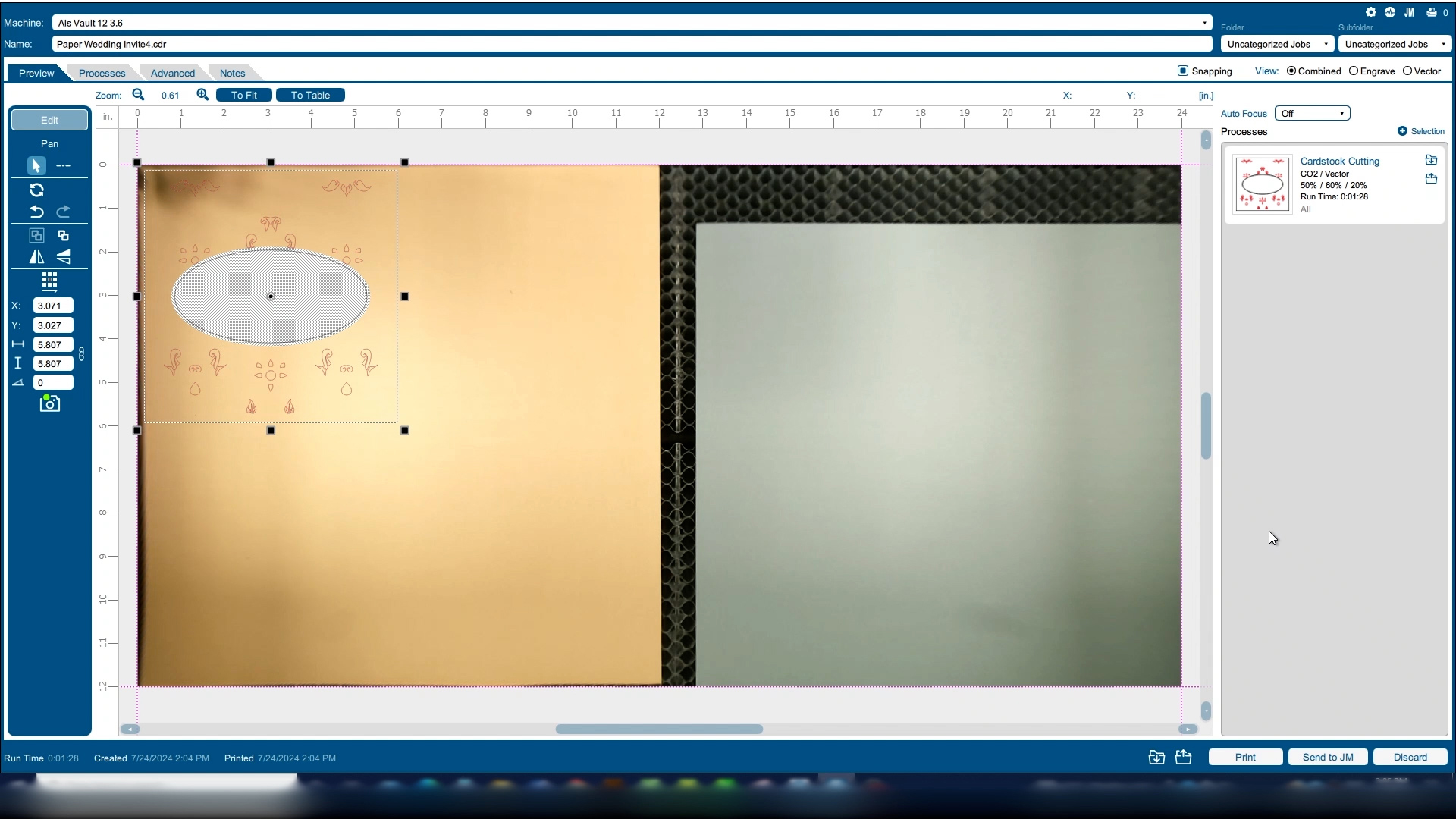
Til sidst skærer vi det øverste lag ud, der har det meste af det klippede design. Vælg det lag, og udskriv det kun til dashboardvalget. Flet vores to processer sammen, og vælg dine indstillinger for kartonskære. Udskriv derefter filen til laseren.

Trin 4: Samling
Nu hvor vi har vores tre lag, bruger vi en jig til at fastgøre lagene perfekt til hinanden. Til vores jig brugte vi et stykke akryl, vi har skåret hul i samme størrelse som invitationen.
Læg det nederste lag i jiggen. Ryst limdåsen godt, og spray derefter bagsiden af vores mellemlag. Læg den ovenpå det nederste lag. Gentag dette med det øverste lag, sprøjt bagsiden af papiret og anbring det derefter i jiggen. Tryk forsigtigt, og vores invitation er perfekt tilpasset. Du kan endda gravere bagsiden af invitationen med alle bryllupsdetaljerne!


Hvor kan du sælge brugerdefinerede laserskårne bryllupsinvitationer?
Salg af laserskåret dekoration til bryllupskager kan ske gennem forskellige kanaler, både online og offline. Her er nogle muligheder:
- Online markedspladser, såsom Etsy, Amazon Handemade eller eBay.
- Specialiserede bryllupsplatforme såsom The Knot Marketplace eller WeddingWire.
- Din egen hjemmeside.
- Sociale mediekanaler.
- Håndværksmesser.
- Bryllupsshows.
- Lokale bryllupsbutikker.




